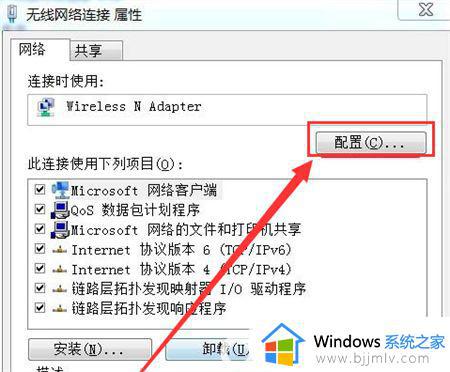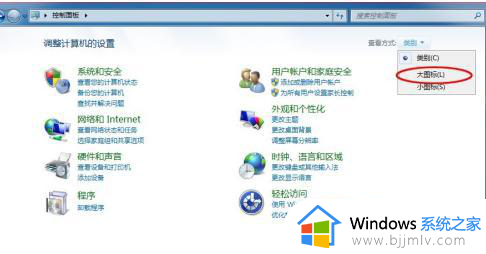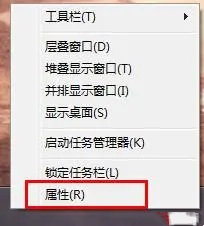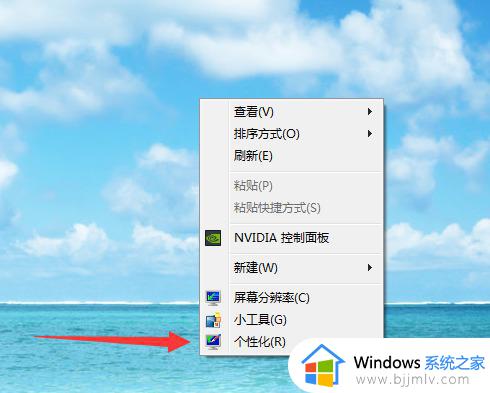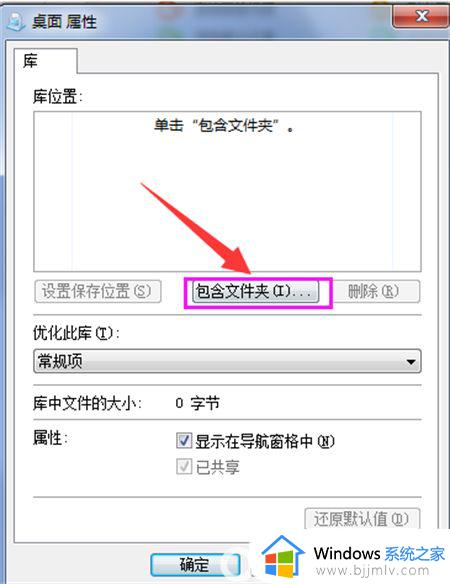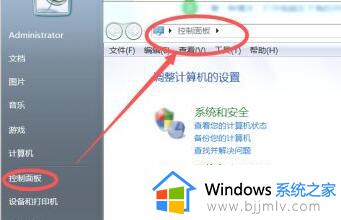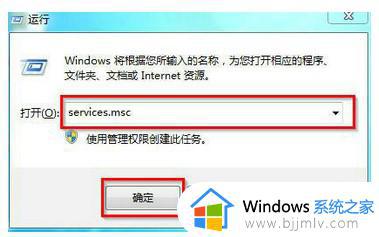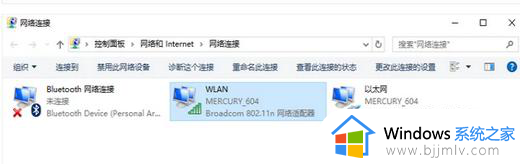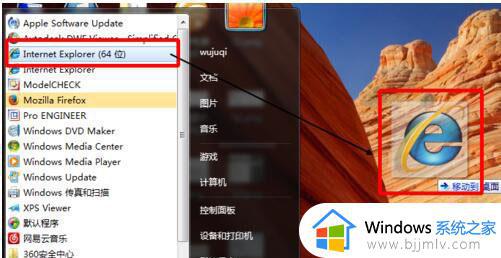win7没有wifi图标怎么办 win7电脑wifi图标不见了怎么解决
更新时间:2023-10-18 14:26:44作者:skai
无线网络已经成为现代生活中不可或缺的一部分,但在使用 win7操作系统时,我们小伙伴可能会遇到没有 wifi图标的问题,这样会导致我们无法连接wifi进行使用,对此我们要怎么解决呢,下面小编就带着大家一起来看看win7电脑wifi图标不见了怎么解决,希望对你有帮助。
具体方法:
1、进入win7桌面,鼠标右键网络图标,选择属性打开。

2、在网络和共享中心界面中点击界面左侧的更改适配器配置 ,进入下一步。
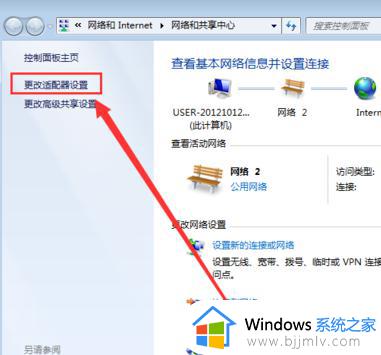
3、在打开的界面中鼠标双击无线网络连接图标打开。
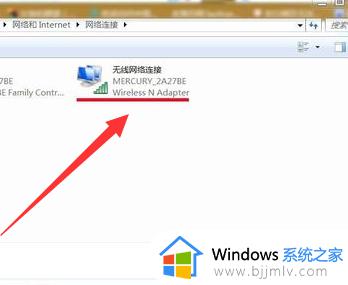
4、在弹出的无线网络连接状态窗口点击属性打开。
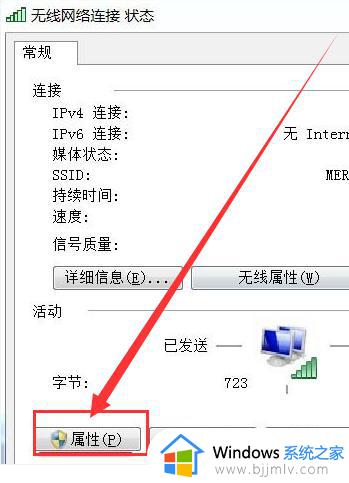
5、接着在新界面中点击配置按钮,进入下一步。
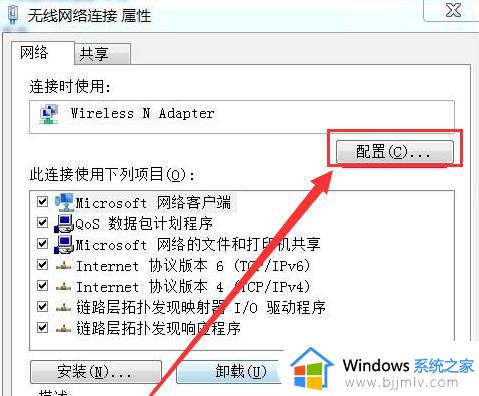
6、将允许计算机关闭此设备以节约电源前面勾去除,点击确定即可。
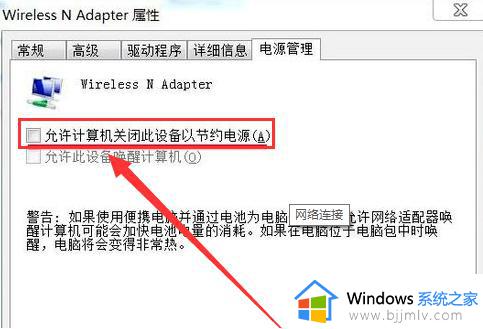
以上全部内容就是小编带给大家的win7电脑wifi图标不见了解决方法详细内容分享啦,遇到上述情况的小伙伴就快点跟着小编一起进行解决吧,希望对你有帮助。